Excel中一键删除筛选行的步骤主要包括:使用筛选功能、选中可见单元格、删除这些单元格。 其中,最关键的步骤是如何快速选中筛选后的可见单元格。接下来我们将详细讨论如何实现这一目标,并提供一些实用的技巧和注意事项。
一、使用筛选功能
筛选是Excel中一项非常强大的功能,可以帮助我们快速找到需要处理的数据。以下是具体的操作步骤:
选择数据范围:首先,确保你已经选择了包含数据的整个区域,包括标题行。
启用筛选功能:在菜单栏上,点击“数据”选项卡,然后点击“筛选”按钮。你会看到标题行的每一列都出现了一个下拉箭头。
这样,你就可以通过下拉箭头选择要筛选的条件,比如根据某一列的特定值来筛选出符合条件的行。
二、选中可见单元格
筛选完后,Excel会隐藏不符合条件的行。接下来,我们需要选中所有可见的单元格:
选择筛选后的数据范围:点击并拖动鼠标选择包含筛选结果的整个数据区域。
选中可见单元格:按下快捷键Alt + ;,这将只选中筛选后可见的单元格。
这个步骤非常关键,因为直接按Ctrl + A或使用鼠标拖动可能会选中隐藏的单元格,导致删除操作不准确。
三、删除可见单元格
现在我们已经选中了所有筛选后的可见单元格,接下来就是删除这些单元格:
删除选中的行:右键点击任意一个选中的单元格,选择“删除行”选项。
确认删除:Excel会弹出一个确认对话框,点击“确定”即可。
这样,你就成功地删除了筛选后的行。需要注意的是,删除操作是不可逆的,因此建议在操作前备份数据。
四、实用技巧和注意事项
1、备份数据
在进行任何删除操作前,最好先备份数据。可以通过复制粘贴到一个新的工作表或保存一个新的文件副本来完成。
2、使用宏自动化
如果你需要频繁进行这类操作,可以考虑使用Excel的宏功能。录制一个宏,将上述步骤自动化,这样可以大大提高工作效率。
3、检查筛选条件
在进行删除操作前,务必仔细检查筛选条件,确保你只删除了需要删除的行。错误的筛选条件可能导致意外的数据丢失。
4、复原筛选
删除操作完成后,可以通过点击“数据”选项卡中的“清除”按钮来复原筛选,这样可以恢复到最初的全数据视图,方便进行下一步操作。
5、使用高级筛选
如果内置的筛选功能无法满足你的需求,可以使用Excel的高级筛选功能。高级筛选功能允许你使用更复杂的条件来筛选数据,比如多列组合条件。
五、Excel版本差异
不同版本的Excel在功能和界面上可能会有些差异,但总体操作步骤是相似的。以下是一些常见版本的差异:
1、Excel 2010及更早版本
在这些版本中,筛选和选中可见单元格的功能位置可能稍有不同,但大体操作步骤是一致的。需要注意的是,这些版本的性能和稳定性可能不如较新的版本,因此在处理大数据量时可能会遇到性能问题。
2、Excel 2013及以后的版本
在这些版本中,筛选和选中可见单元格的功能更加直观和易用。此外,这些版本在性能和功能扩展方面有了显著提升,可以更好地处理大数据量和复杂的筛选条件。
3、Excel 365
这是微软最新的Excel版本,功能最为强大和全面。Excel 365不仅包含了所有旧版本的功能,还增加了一些新的特性,比如实时协作和更智能的数据分析工具。如果你是Excel的重度用户,建议使用Excel 365。
六、其他删除方法
除了使用筛选和删除行的方法外,还有一些其他方法可以帮助你快速删除特定行:
1、使用VBA代码
如果你对VBA编程有一定了解,可以编写VBA代码来自动执行删除操作。以下是一个简单的VBA示例代码:
Sub DeleteFilteredRows()
Dim rng As Range
Set rng = ActiveSheet.AutoFilter.Range
rng.SpecialCells(xlCellTypeVisible).EntireRow.Delete
End Sub
2、使用Power Query
Power Query是Excel中的一个强大数据处理工具,可以帮助你快速清洗和转换数据。你可以使用Power Query来筛选和删除特定行,然后将结果加载回Excel工作表。
3、使用第三方插件
市面上有很多Excel的第三方插件,可以提供更高级的数据处理功能。比如Kutools for Excel,它提供了一个“一键删除筛选行”的功能,可以大大简化操作步骤。
七、总结
通过以上介绍,我们详细讨论了如何在Excel中一键删除筛选行的操作步骤和注意事项。使用筛选功能、选中可见单元格、删除这些单元格是实现这一目标的核心步骤。无论你是Excel新手还是资深用户,都可以通过这些方法快速高效地处理数据。希望这些内容对你有所帮助。
相关问答FAQs:
1. 如何在Excel中一键删除筛选出的行?
问题: 我在Excel中使用了筛选功能,但现在想要一键删除筛选出的行,有什么简便的方法吗?
回答: 是的,您可以使用"高级筛选"功能来一键删除筛选出的行。首先,选择要进行筛选的数据范围,然后点击Excel菜单栏中的"数据"选项卡,接着点击"高级"按钮。在弹出的"高级筛选"对话框中,选择"复制到其他位置"选项,将"复制到"区域设置为一个空白单元格或其他工作表中的单元格,最后点击"确定"按钮即可一键删除筛选出的行。
2. 如何在Excel中一键删除根据条件筛选出的行?
问题: 我在Excel中使用了条件筛选功能,但现在想要一键删除根据条件筛选出的行,有什么快速的方法吗?
回答: 当您使用条件筛选功能后,Excel会将符合条件的行高亮显示。要一键删除这些行,首先,选择要进行筛选的数据范围,然后点击Excel菜单栏中的"开始"选项卡,接着点击"查找和选择"按钮,在下拉菜单中选择"查找"。在"查找和替换"对话框中,点击"格式"按钮,选择"条件格式"选项,然后在条件格式中选择与筛选结果相同的格式,最后点击"确定"按钮。此时,Excel会将符合条件的行筛选出来,您可以按住"Ctrl"键选择这些行,然后右键点击选中的行,选择"删除"即可一键删除根据条件筛选出的行。
3. 如何在Excel中一键删除带有筛选标志的行?
问题: 我在Excel中使用了筛选功能,并给筛选出的行添加了筛选标志,现在想要一键删除带有筛选标志的行,有什么简单的方法吗?
回答: 如果您给筛选出的行添加了筛选标志,可以通过以下步骤一键删除这些行。首先,点击Excel菜单栏中的"数据"选项卡,然后点击"筛选"按钮,在下拉菜单中选择"清除"。Excel会自动清除筛选标志,并显示所有行。接着,按住"Ctrl"键选择带有筛选标志的行,最后右键点击选中的行,选择"删除"即可一键删除带有筛选标志的行。
文章包含AI辅助创作,作者:Edit1,如若转载,请注明出处:https://docs.pingcode.com/baike/4189333